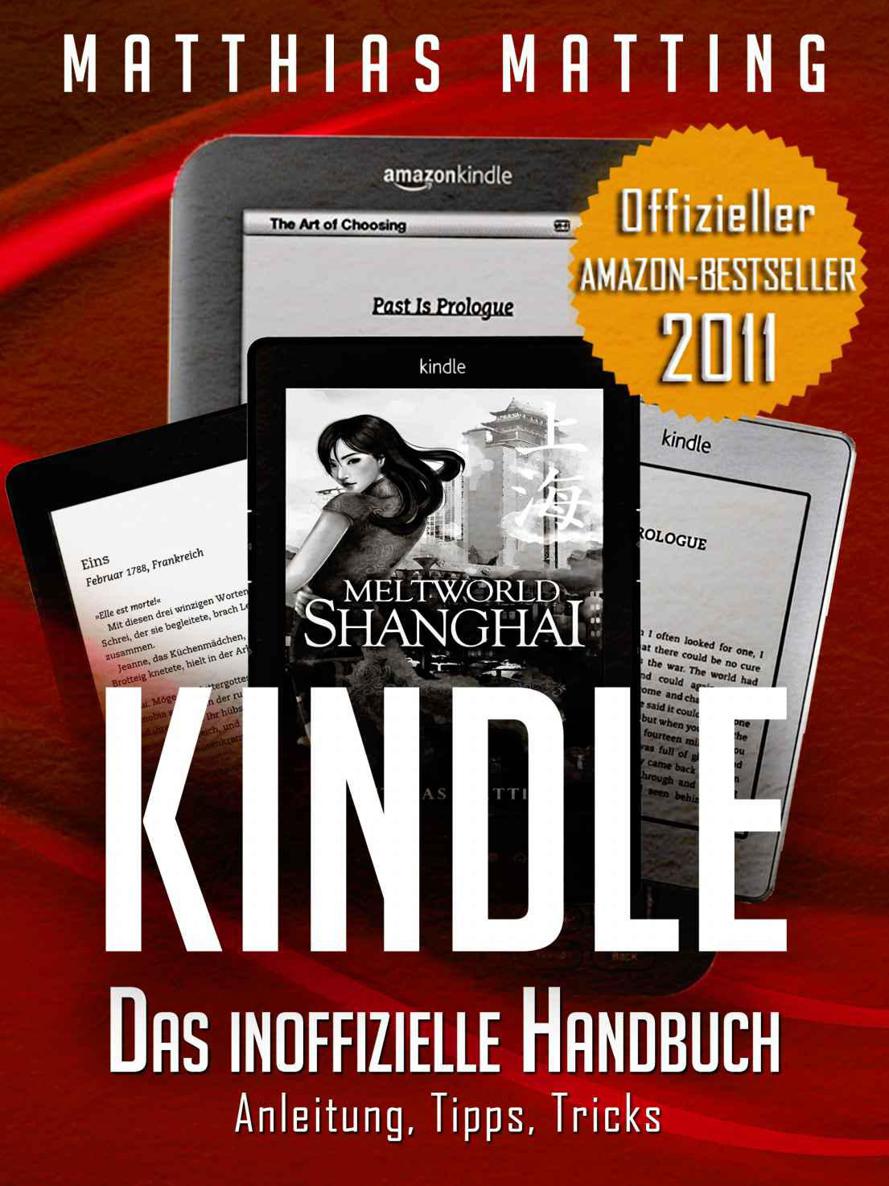![Kindle - das inoffizielle Handbuch zu Paperwhite & Co. Anleitung, Tipps und Tricks. (German Edition)]()
Kindle - das inoffizielle Handbuch zu Paperwhite & Co. Anleitung, Tipps und Tricks. (German Edition)
ausschalten.
Zum Aktivieren oder Deaktivieren des Schlafmodus betätigen Sie den Schalter nur kurz, ohne ihn länger festzuhalten. Im Schlafmodus zeigt der Kindle ein Bild als Bildschirmschoner . Die Motive unterscheiden sich je nach Kindle-Modell. Wenn Sie das Gerät zehn Minuten lang nicht verwenden, wird automatisch der Schlafmodus aktiviert. Wenn Sie dann weiterlesen wollen, müssen Sie kurz die Einschalttaste drücken. Der Kindle Paperwhite verlangt außerdem, mit dem Finger über den Bilschirm zu streichen. Das verhindert unabsichtliches Aktivieren des Geräts.
Zum kompletten Ausschalten des Geräts halten Sie den Schalter circa 5 Sekunden lang gedrückt, bis die grüne Leuchte blinkt - nach dem Loslassen wird der Bildschirm weiß und der Kindle ist aus.
Der Unterschied zwischen Schlafmodus und komplettem Ausschalten besteht darin, dass der Kindle im Schlafmodus trotzdem ab und zu über seine Funkverbindung bei Amazon nachsieht, ob neues Lesematerial für ihn bereitliegt. Das ist zum Beispiel bei Zeitschriften-Abos interessant, die dann am nächsten Morgen automatisch zur Lektüre bereitstehen. Allerdings verbraucht das Gerät dabei auch etwas Energie - im ausgeschalteten Zustand hält der Akku also länger durch.
Kindle - alle Tasten
Der 79-Euro-Kindle besitzt zusätzlich zur Einschalttaste am Fußende und den vier Blätter-Tasten an der linken und rechten Seite des Geräts genau vier Tasten und ein Cursor-Kreuz. Von links nach rechts sind das:
ZURÜCK - Damit gelangen sie in Menüs oder nach Aktionen stets eine Ebene zurück. Wenn Sie ein Buch geöffnet haben, erreichen Sie etwa wieder den Startbildschirm, aus einem Einstellungs-Untermenü wieder die Einstellungen.
TASTATUR - Öffnet an (fast) jeder beliebigen Stelle die Bildschirm-Tastatur, über die Sie Text eingeben können, etwa eine Adresse im Webbrowser oder ein Stichwort in der Suchfunktion. Drücken Sie die Taste erneut, verschwindet die Tastatur wieder.
Die Bildschirmtastatur besteht aus vier Bereichen: für Sonderzeichen, Kleinbuchstaben, Großbuchstaben und Umlaute. Zwischen den Bereichen können Sie flink mit den Blätter-Tasten am Geräterand umschalten. Ein Zeichen geben Sie ein, indem Sie mit dem Cursorkreuz dorthin navigieren und dann Enter drücken.
Wenn Sie nur einen Großbuchstaben eingeben wollen, brauchen Sie aber nicht den Bereich zu wechseln: Halten Sie die TASTATUR-Taste gedrückt, während Sie den Kleinbuchstaben aktivieren. Weitere clevere Tastenkürzel finden Sie in der Tabelle unten.
MENU - Holt ein Kontext-Menü auf den Bildschirm, das alle gerade möglichen Aktionen auflistet. Drücken Sie die Taste erneut, verschwindet das Menü wieder.
HOME - Bringt Sie stets wieder zurück zum Startbildschirm.
Allgemeine Kurzbefehle
MENU-Taste drücken
Uhrzeit in der Titelleiste
TASTATUR + ZURÜCK-Taste
Bildschirm auffrischen
TASTATUR + MENU
Screenshot anfertigen
Kurzbefehle bei geöffneter virtueller Tastatur
TASTATUR + CURSOR RECHTS
7 Buchstaben nach rechts
TASTATUR + CURSOR LINKS
7 Buchstaben nach links
TASTATUR + SEITE ZURÜCK (rechts)
Wie Löschtaste
TASTATUR + SEITE VOR (rechts)
Wie Leertaste
TASTATUR + SEITE ZURÜCK (links)
Textcursor nach links
TASTATUR + SEITE VOR (links)
Textcursor nach rechts
Kindle Paperwhite - alle Tasten
Der Kindle Paperwhite besitzt noch genau eine Taste. Diese befindet sich am unteren Rand des Gehäuses. Kurzes Drücken weckt den eReader aus dem Schlaf beziehungsweise versetzt ihn in den Schlafmodus. Etwas länger drücken, und der Bildschirm wird grau. Das ist im Flugzeug nützlich, wenn die Stewardess nicht versteht, dass der Kindle auch im ausgeschalteten Zustand Bilder zeigt.
Noch längeres Drücken (20 Sekunden!) bewirkt, dass das Gerät neu startet. Das kann immer dann hilfreich sein, wenn sich irgendwelche seltsamen Verhaltensweisen zeigen. Keine Software ist schließlich perfekt...
Was man sonst noch an Tasten brauchen könnte, bildet der Touchscreen ab. Er ist in drei Bereiche eingeteilt. Der linke Rand dient zum Zurückblättern. Der obere Rand ruft die verschiedenen Bildschirmmenüs auf. Eine recht große Fläche, die etwa zwei Drittel des Displays umfasst, dient zum Vorwärts-Blättern. Es genügt, einmal mit dem Finger auf die entsprechende Stelle zu tippen, um die damit verknüpfte Aktion auszuführen. Weil dadurch allerdings die Bedienung mit einer Hand erschwert würde, erkennt der Kindle Paperwhite auch Wischgesten, egal wo sie stattfinden: Schieben Sie den Finger nach
Weitere Kostenlose Bücher